
[Guida facile] Come trasferire le schede Safari sul nuovo iPhone 16?

"Voglio che tutte le schede che ho aperte sul mio 13 Pro siano presenti sul mio 14 Pro, così posso vendere quella vecchia. Perché le schede non vengono trasferite automaticamente o tramite iCloud? E qualcuno sa come posso trasferire le mie schede? Non li aprirò tutti manualmente sul nuovo telefono, ne ho troppi per quello."
- da Reddit
Quando si passa a un nuovo iPhone 16, molte persone desiderano trasferire senza problemi le schede Safari sul nuovo iPhone per continuare a navigare nei contenuti Web non completati. Come trasferisco le schede Safari su un altro iPhone? Questo articolo introdurrà diversi metodi per aiutarti a trasferire facilmente le tue schede Safari.
Handoff è una delle potenti funzionalità di continuità tra i dispositivi Apple, che consente agli utenti di trasferire facilmente attività, comprese le schede Safari, tra dispositivi. Se ti stai chiedendo come trasferire le schede di Safari su un altro iPhone, Handoff è un'opzione semplice ed efficace.
Come posso ripristinare le schede di Safari sul mio nuovo iPhone? Ecco i passaggi:
Passaggio 1. Su entrambi gli iPhone, vai su "Impostazioni" > "Generale" > "AirPlay e Handoff" e assicurati che la funzione "Handoff" sia abilitata.

Passaggio 2. Entrambi i dispositivi devono essere registrati con lo stesso ID Apple, connessi alla stessa rete Wi-Fi e avere il Bluetooth abilitato.
Passaggio 3. Apri la scheda Safari che desideri trasferire sul vecchio iPhone.
Passaggio 4. Sul tuo nuovo iPhone, se è dotato della barra Home, scorri verso l'alto dalla parte inferiore dello schermo e fai una pausa per un momento per visualizzare lo switcher app oppure premi due volte il pulsante "Home" per accedere allo switcher app.
Passaggio 5. Nella parte inferiore dello schermo, vedrai una barra "Safari" che mostra il nome del dispositivo in cui è aperta la scheda. Toccalo per aprire immediatamente la pagina web in Safari sul tuo nuovo iPhone.
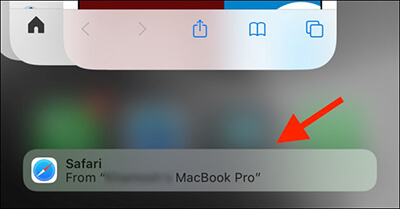
Se desideri sincronizzare automaticamente le schede Safari sul tuo nuovo dispositivo, iCloud è un metodo affidabile. Può sincronizzare i dati di navigazione, incluse schede e segnalibri.
Per trasferire le schede Safari sul nuovo iPhone tramite iCloud, procedi nel seguente modo:
Passaggio 1. Su entrambi i dispositivi, vai su "Impostazioni" > "ID Apple" > "iCloud" e assicurati che la sincronizzazione "Safari" sia abilitata.

Passaggio 2. Attendi il completamento della sincronizzazione. Assicurati che il vecchio iPhone sia connesso al Wi-Fi e abbia finito di caricare le schede su iCloud.
Passaggio 3. Apri l'app Safari sul nuovo iPhone e tocca l'icona "Schede" in basso (due quadrati sovrapposti).
Passaggio 4. Scorri verso il basso e vedrai un elenco di schede di altri dispositivi. Seleziona semplicemente la scheda a cui desideri accedere.
AirDrop è un modo veloce per trasferire file tra dispositivi Apple e supporta la condivisione diretta delle singole schede Safari. Se desideri trasferire solo schede specifiche anziché tutte, questa è una soluzione efficiente.
Come posso trasferire le schede Safari su un altro iPhone tramite AirDrop? Seguire i passaggi seguenti:
Passaggio 1. Su entrambi i dispositivi, apri il "Centro di controllo" > premi a lungo le Impostazioni di rete > abilita "AirDrop" e seleziona "Tutti" o "Solo contatti". ( AirDrop non funziona ?)

Passaggio 2. Sul vecchio iPhone, apri la pagina Safari che desideri condividere.
Passaggio 3. Tocca il pulsante "Condividi" nella parte inferiore dello schermo e seleziona "AirDrop". Dall'elenco dei dispositivi pop-up, scegli il nuovo iPhone.
Passaggio 4. Sul nuovo iPhone, tocca "Accetta" e la pagina si aprirà direttamente in Safari.
Trasferirli uno ad uno è troppo complicato? Se devi trasferire i segnalibri di Safari o altri dati in blocco con un solo clic, Coolmuster Mobile Transfer è un'ottima opzione. È uno strumento professionale di trasferimento da telefono a telefono che supporta la migrazione rapida e sicura di vari dati tra dispositivi Android e iOS .
Caratteristiche principali di Coolmuster Mobile Transfer :
Fai clic sul download qui sotto per scaricare questo strumento sul tuo PC o Mac .
Ecco come trasferire i segnalibri di Safari sul nuovo iPhone utilizzando Mobile Transfer:
01 Installa ed esegui lo strumento sul tuo computer, quindi collega entrambi gli iPhone al computer utilizzando cavi USB. Sblocca i tuoi dispositivi e tocca "Considera attendibile" quando richiesto con la notifica "Considera attendibile questo computer". Il software rileverà automaticamente i tuoi dispositivi.

02 Una volta rilevati i tuoi iPhone, apparirà l'interfaccia connessa. Assicurati che l'iPhone di invio sia elencato come dispositivo "Origine". In caso contrario, fare clic sul pulsante "Capovolgi" per scambiare le loro posizioni.

03 Dopo la conferma, seleziona la casella "Segnalibri di Safari" e fai clic su "Avvia copia" per trasferire tutti i segnalibri di Safari da un iPhone all'altro con un solo clic.

Esercitazione video:
Perché le mie schede Safari non sono state trasferite sul mio nuovo iPhone? Ecco alcune possibili soluzioni.
Con i vari metodi descritti in questo articolo, puoi facilmente risolvere il problema di come trasferire le schede di Safari su un nuovo iPhone. Consigliamo in particolare di utilizzare Coolmuster Mobile Transfer , che non solo supporta il trasferimento in blocco dei segnalibri di Safari ma consente anche la migrazione rapida di altri dati importanti, rendendolo una scelta efficiente e che fa risparmiare tempo!
Articoli correlati:
Come risolvere senza sforzo il problema del blocco dei dati durante il trasferimento dell'iPhone
Come trasferire note da iPhone a iPhone con/senza iCloud?
Come trasferire app da iPhone a iPhone nel 2025: la guida completa
[Più recente] Come trasferire il numero di telefono sul nuovo iPhone 16 in 4 modi?

 Trasferimento da telefono a telefono
Trasferimento da telefono a telefono
 [Guida facile] Come trasferire le schede Safari sul nuovo iPhone 16?
[Guida facile] Come trasferire le schede Safari sul nuovo iPhone 16?





